Q&Aナンバー【2204-8200】更新日:2014年5月16日
このページをブックマークする(ログイン中のみ利用可)
[Windows XP] ダイヤルアップ接続の設定を保存する方法を教えてください。
| 対象機種 | すべて |
|---|---|
| 対象OS |
|
 質問
質問
Windows XP で、ダイヤルアップ接続の設定を保存する方法を教えてください。
 回答
回答
Windows XP では、ダイヤルアップ接続の設定は [rasphone.pbk] ファイルに格納されています。通常、[rasphone.pbk] ファイルは、[C:¥Documents and Settings¥All Users¥Application Data¥Microsoft¥Network¥Connections¥Pbk] フォルダに保存されており、このファイルをコピーすることによって、ダイヤルアップの設定をバックアップしたり、ほかのコンピュータへ設定を転送することができます。
また、[rasphone.pbk] ファイルの内容はテキスト形式のため、メモ帳などに直接コピーまたは貼り付けて、内容を編集することもできます。
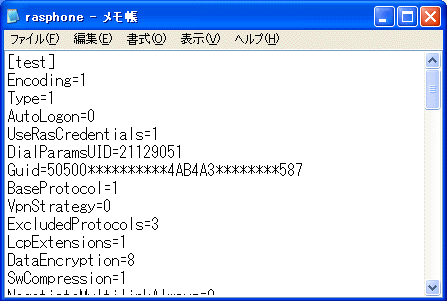
Windows XP で、コンピュータに保存された [rasphon.pbk] ファイルをフロッピー ディスクにコピーし、ほかのコンピュータに移動するには、次の手順を実行します。
【注意事項】
転送先のコンピュータに [rasphone.pbk] ファイルを上書きコピーすることによって、転送先のコンピュータのダイヤルアップ接続の設定が変更されます。必要に応じてファイルのバックアップを行ったうえで手順を実行してください。
≪ダイヤルアップ電話帳 (.pbk) をフロッピー ディスクに保存するには≫
≪保存されたダイヤルアップ電話帳 (.pbk) をコンピュータにコピーするには≫
また、[rasphone.pbk] ファイルの内容はテキスト形式のため、メモ帳などに直接コピーまたは貼り付けて、内容を編集することもできます。
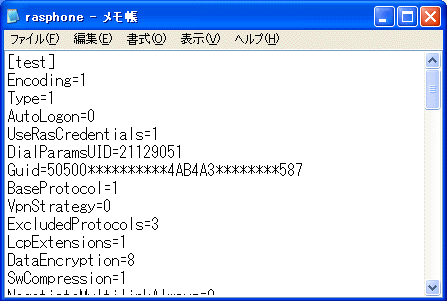
Windows XP で、コンピュータに保存された [rasphon.pbk] ファイルをフロッピー ディスクにコピーし、ほかのコンピュータに移動するには、次の手順を実行します。
【注意事項】
転送先のコンピュータに [rasphone.pbk] ファイルを上書きコピーすることによって、転送先のコンピュータのダイヤルアップ接続の設定が変更されます。必要に応じてファイルのバックアップを行ったうえで手順を実行してください。
≪ダイヤルアップ電話帳 (.pbk) をフロッピー ディスクに保存するには≫
- [スタート] → [検索] をクリックします。
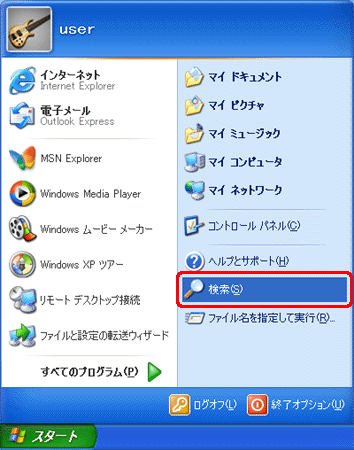
- [ファイルとフォルダすべて] をクリックします。
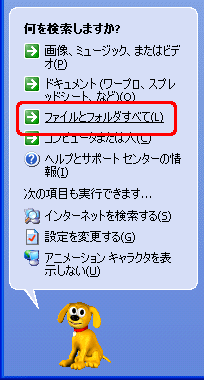
- [ファイル名のすべてまたは一部] ボックスに「rasphone.pbk」と入力し、[探す場所] ボックスの一覧の [ローカル ハード ドライブ] をクリックます。次に、[詳細設定オプション] をクリックします。
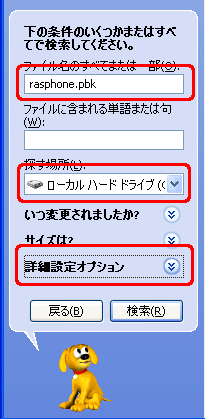
- [隠しファイルとフォルダの検索] チェック ボックスをオンにし、[検索] をクリックします。
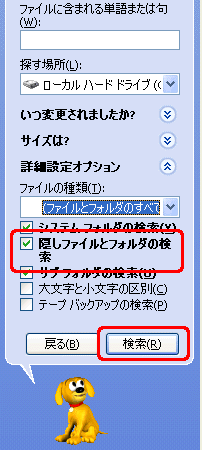
- 検索された [rasphone] ファイルをクリックします。
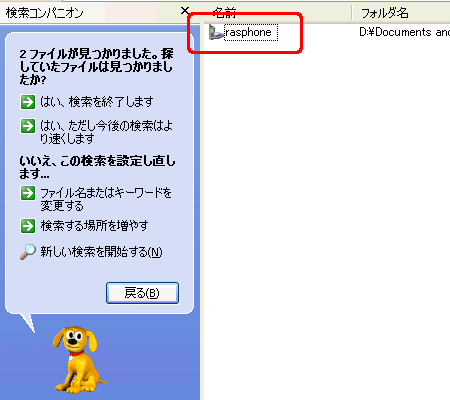
- [編集] → [フォルダへコピー] をクリックします。
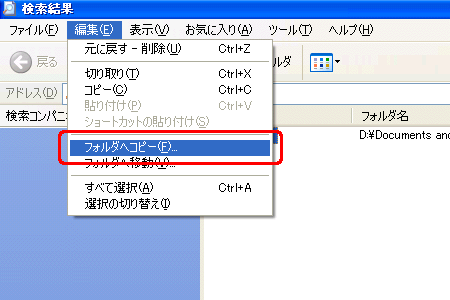
- フロッピー ディスクをフロッピー ディスク ドライブに挿入します。次に、一覧の [3.5 インチ FD] をクリックし、[コピー] をクリックします。
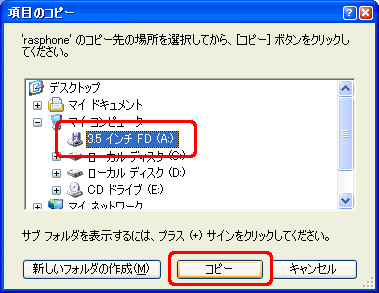
≪保存されたダイヤルアップ電話帳 (.pbk) をコンピュータにコピーするには≫
- [スタート] → [マイ コンピュータ] をクリックします。
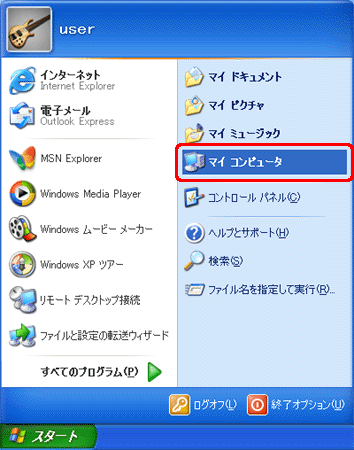
- フロッピー ディスクをフロッピー ディスク ドライブに挿入し、[3.5 インチ FD] をダブルクリックします。
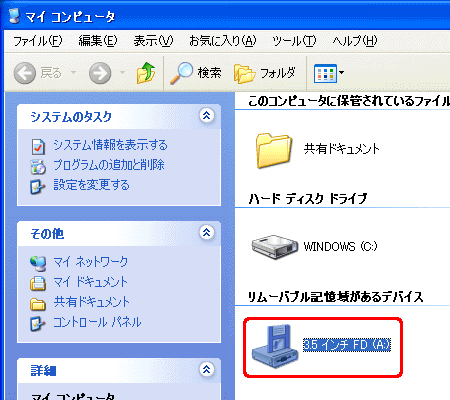
- [rasphone] ファイルを右クリックし、ショートカット メニューの [コピー] をクリックします。
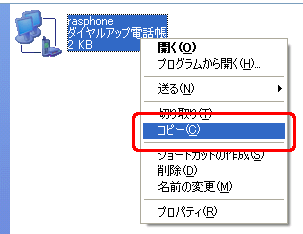
- [スタート] → [マイ コンピュータ] をクリックします。
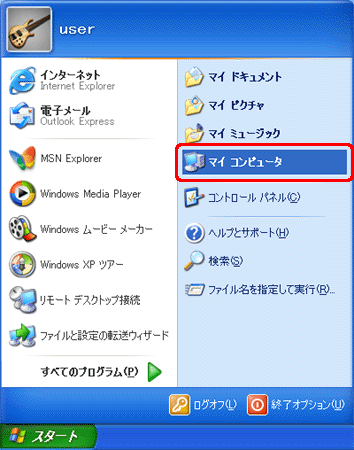
- Windows XP がセットアップされているハード ディスク ドライブをダブルクリックし、[Documents and Settings] - [All Users] - [Application Data] - [Microsoft] - [Network] - [Connections] - [Pbk] を開きます。
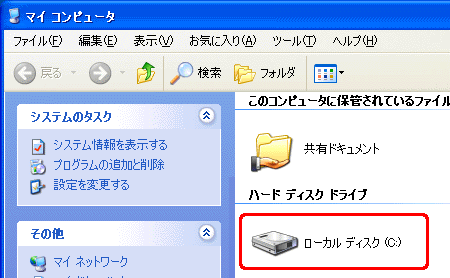
【注意事項】
[Application Data] が表示されない場合、次の手順を実行します。
(1) [スタート] → [コントロール パネル] をクリックします。
(2) [デスクトップの表示とテーマ] をクリックします。
(3) [フォルダ オプション] をクリックします。
(4) [表示] タブをクリックし、[詳細設定] ボックスの一覧の [ファイルとフォルダの表示] の [すべてのファイルとフォルダを表示する] をクリックし、[OK] をクリックします。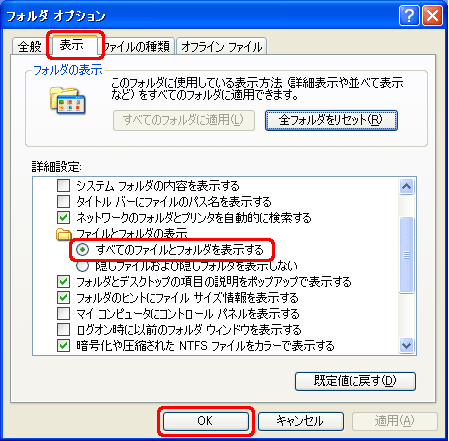
- [編集] → [貼り付け] クリックします。
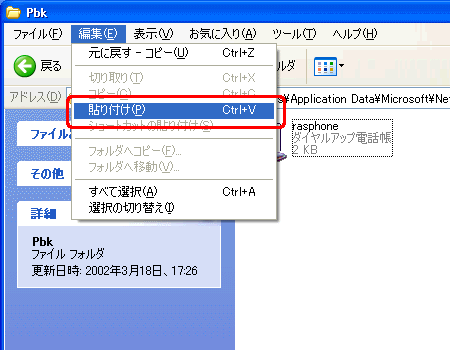
- [ファイルの上書きの確認] ダイアログ ボックスが表示されたら、[はい] をクリックします。




